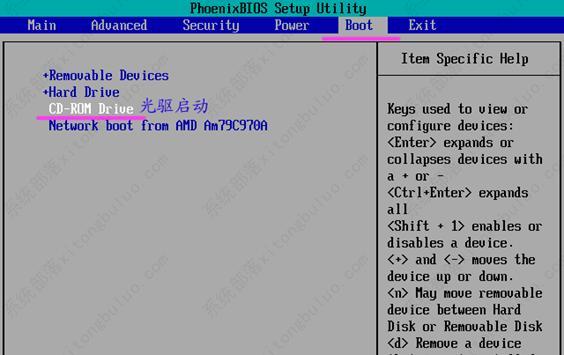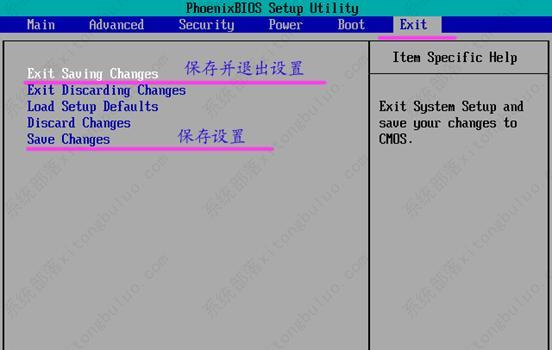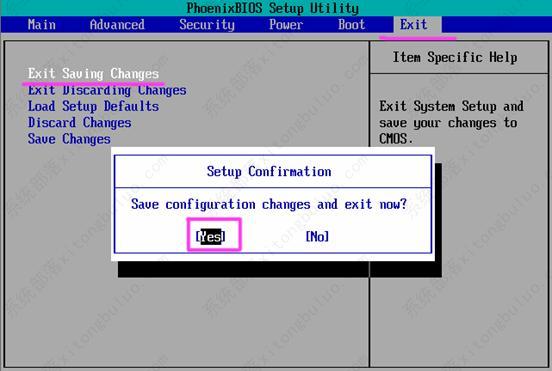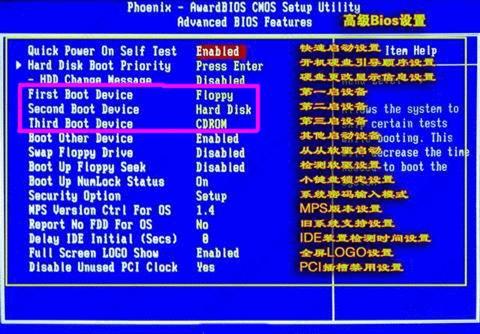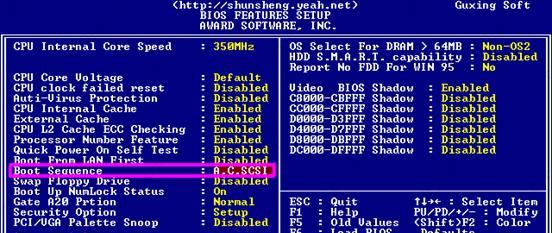bios里设置光驱启动的步骤?bios设置光驱启动项方法教程
bios里设置光驱启动的步骤?在bios中,可以让用户对启动项进行设置调整,比如通过设置光驱进行启动,但是很多用户不清楚具体要怎么进行设置,下面就来看一下设置光驱启动的方法吧。
第一部分:学会各种bios主板的光驱启动设置,稍带把软驱关闭掉。
图1:
图2:光驱启动设置 。
图3:回车后要保存退出 。
图4:提示用户,必须选择“yes”或者是“是”。
也可以在图2设置完成后,直接按F10,选择“Y”保存设置并退出。。
图2-1-1:认识awardbios主板进入光盘启动的路径 ,首先找到“高级BIOS功能”,回车进入。
再找到第一启动项 ,回车之后,选择里面的cdrom即可。
另一种光盘启动界面 ,那么只要将cdrom选择到第一个位置即可。
相关文章
- bios怎么设置独立显卡优先(bios设置显卡优先级)
- 如何设置BIOS启动顺序 BIOS设置硬盘启动详细方法
- 电脑提示当前bios设置不完全支持启动设备如何解决?
- 华硕rog笔记本怎么设置u盘启动?华硕笔记本u盘启动bios设置教程
- coms恢复出厂设定还原bios设置方法步骤讲解
- 电脑bios找不到硬盘选项是怎么回事?bios找不到硬盘完美解决方法
- bios中如何关闭软驱设置?进入主板bios设置把软驱关掉
- 电脑bios怎么设置硬盘模式?电脑bios更改硬盘模式方法教程
- 怎么在bios设置恢复网卡驱动?bios设置网卡启动图解
- 联想笔记本e430怎么设置u盘启动?联想笔记本e430 bios设置教程
- 映泰主板BIOS怎么设置?映泰主板bios设置教程
- bios怎么设置光盘启动项?电脑bios设置光盘启动步骤图解
- 惠普电脑bios设置详解 惠普台式机bios设置图文详解
- bios关闭网卡启动设置在哪?主板bios设置关闭网卡的方法教程
- 电脑如何刷新bios?怎么刷新主板bios设置方法
- bios找不到usb hdd怎么解决?bios里面没有usb hdd的解决方法